Mixplorer管理器是一款专业的文件管理器,用户可以在其中进行在线设置和管理。该管理器支持多种不同类型的文件格式,让用户放心地进行文件管理、浏览和排序,随时进行在线文件管理。这一功能丰富的工具能为用户提供优质的服务,轻松处理文件。
1、首先打开要做为ftp服务器的手机上的MiXplorer, 点击右上角的三个点(菜单),然后点击“服务器”,英文界为"Servers";

2、 选择“开始 FTP 服务器”,英文界面为"Start FTP 服务器";

3、在其他手机上的MiXplorer左上角“添加存储器”(英文为"Add storage")中添加FTP服务器进行复制拷贝;

4、除此之外,点击左上角的标识看到以下界面,再点击添加网盘存储器;

5、再根据自身需求进行修改并保存;

6、设置密钥进行加密,当然也可以直接跳过;

7、最后,只需登录你的OneDrive帐号即可。

注:如遇到添加百度网盘后不显示任何文件的可直接跳转到第六步
1、打开我们的MiXplorer文件管理器,点击下方的加号按钮

2、在打开的菜单中选择存储器选项

3、滑动至最下方,找到并点击Baidu选项

4、接着弹出下图所示窗口,如有需求可更改显示名称,然后点击下方的保存按钮

5、之后会自动跳转至百度网盘的登录界面,我们登录自己的百度网盘账号

6、可能会有用户疑惑我们明明登录了自己的网盘账号却什么文件都没有,其实我们现在已经正常连接至百度网盘了,只不过我们可以看到的仅仅只有由Mixplorer创建的目录,该目录地址为/我的应用数据/MiFileExplorer

7、接下来仅需将想要查看的百度网盘文件移动至该目录下即可在MiXplorer看到啦

1、轻松创建复制、移动等任务并行处理
2、无限数量多标签浏览,横屏“双面板”模式,更有文件拖放操作支持
3、轻松自定主题,随意选择颜色
 垃圾分类模拟
垃圾分类模拟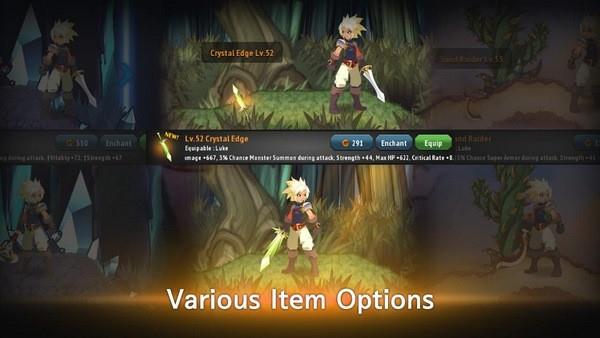 神秘之剑汉化版
神秘之剑汉化版 建个海岛我当王
建个海岛我当王 战就战魅族版
战就战魅族版 火爆狂飙5
火爆狂飙5 文明时代2厉兵秣马mod最新版 0.06 安卓版
文明时代2厉兵秣马mod最新版 0.06 安卓版 合成表情包战争
合成表情包战争 飞行少女学园
飞行少女学园 大话西游手游安锋版
大话西游手游安锋版 模拟市场大亨
模拟市场大亨 皇家高空冒险
皇家高空冒险 围城大作战全新竞技
围城大作战全新竞技 实况王者集结无限彩球版
实况王者集结无限彩球版 梦幻足球世界小米版
梦幻足球世界小米版